Korisnicima je na raspolaganju nekoliko načina da vide WiFi lozinku na Androidu na koji su povezani - postoji rješenje za uređaje sa i bez root prava. Gdje pogledati i na što obratiti pažnju - detalji u članku.
Gdje ne tražiti
Danas postoji mnogo modela pametnih telefona i tableta koji se mogu pohvaliti mogućnošću stvaranja pristupne točke - odnosno primanja mobilnog interneta i distribucije, stvarajući vlastitu bežičnu mrežu. Korisnik može lako saznati unesenu lozinku za WiFi pristupnu tačku na Android tabletu (ili pametnom telefonu), ali ti podaci nisu prikladni za autorizaciju u kućnoj mreži koju kreira ruter.
Izuzetak je slučaj kada korisnik namjerno kreira pristupnu tačku na svom uređaju sa istim imenom i sigurnosnim ključem (lozinkom) kao i njegov kućni WiFi.
Gdje i kako možete pronaći lozinku ako ste root
Najlakši način je za one koji su dobili prava superkorisnika i imaju pristup sistemskim mapama - mogu saznati lozinku za svoj WiFi na Androidu putem aplikacije. U ove svrhe možete koristiti dvije vrste aplikacija:

- Programi dizajnirani posebno za gledanje WiFi sigurnosnog ključa na Androidu;
- Bilo koji menadžer datoteka.
Specijalizirani program će pronaći potrebne informacije među sistemskim datotekama, dok ćete u upravitelju datoteka morati samostalno pretraživati.
#1 Root Browser
Na primjer, možete uzeti u obzir jedan od upravitelja datoteka - Root Browser, koji će vam pomoći da saznate lozinku za Wi-Fi na koji je povezan Android. Za ovo će vam trebati:
- Preuzmite aplikaciju sa PlayMarketa i instalirajte je. Program će zahtijevati root dozvole.

- Potrebna datoteka se zove wpa_supplicant.conf - možete je pronaći uzastopnim otvaranjem /data/misc/wifi foldera.
- Da biste otvorili datoteku, Root Browser će od vas tražiti da odaberete program - možete koristiti bilo koji uređivač teksta sa liste instaliranih.
- Sigurnosni ključevi za bežične mreže pohranjeni su u odjeljku mreže (pod uvjetom da je pametni telefon s njima povezan barem jednom) - potrebno je pronaći naziv vašeg kućnog WiFi-a, a u sljedećem redu psk potražite sigurnosni ključ.
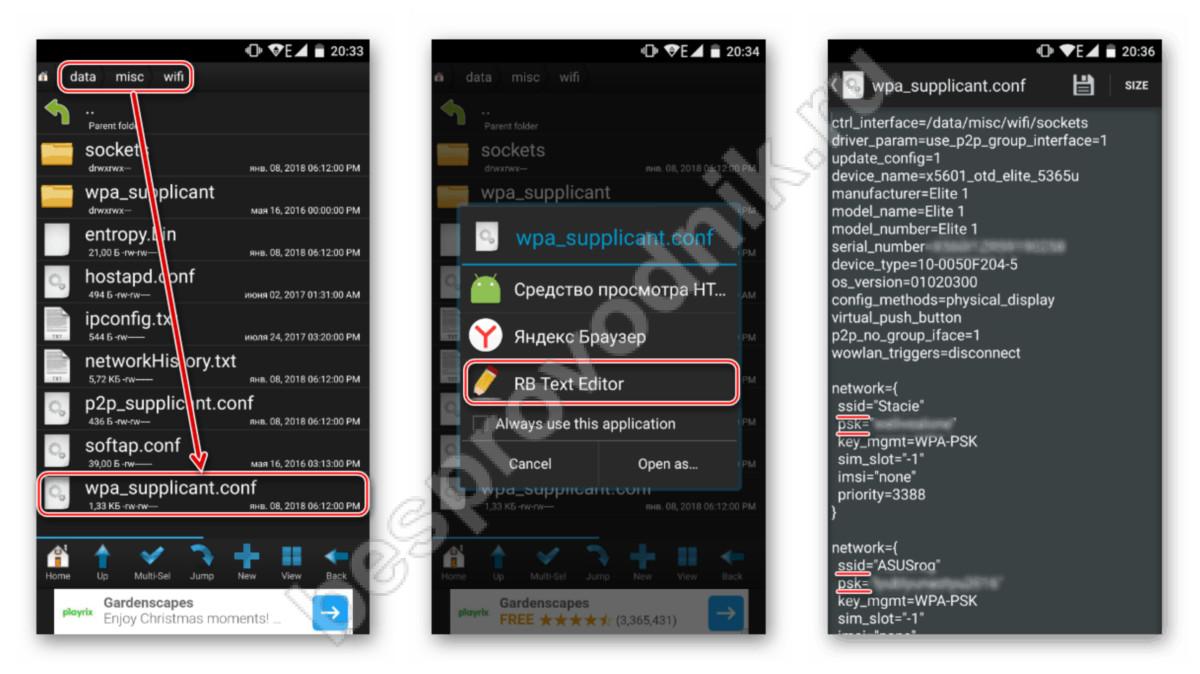
#2 Specijalizirana aplikacija za WiFi lozinku
Takve aplikacije vam omogućavaju da vrlo brzo saznate lozinku za povezani WiFi na Androidu putem telefona - korisnik samo treba napraviti nekoliko klikova. Da vidite sigurnosni ključ na svom pametnom telefonu, trebat će vam:
- Preuzmite program na Android koji je povezan na mrežu i instalirajte.
- Otvorite i dajte root dozvolu.
- Pronađite mrežu koju tražite na listi i pogledajte lozinku - kopirajte ili zapamtite.
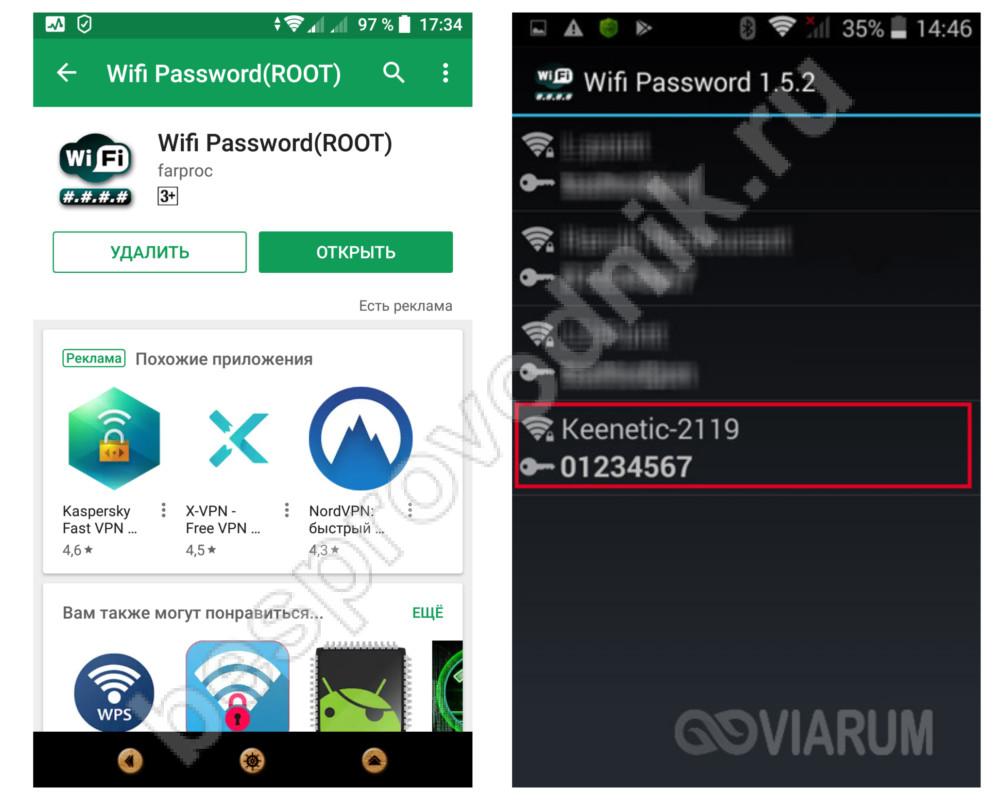
Kako i gdje možete vidjeti lozinku bez root-a
Na Android uređaju (telefon, tablet), sigurnosni ključevi se pohranjuju u posebne datoteke, tako da nećete moći vidjeti svoju WiFi lozinku na Androidu bez root-a. Ali korisnici nisu uvijek spremni da otvore pristup sistemskim postavkama, što često nosi rizike za rad uređaja.
Problem ima rešenje: sigurnosni ključ se čuva i na telefonu i na ruteru, kao i na računarima (laptop, tablet) koji su povezani na kućnu mrežu. Dakle, na Androidu postoje dva načina za pregled Wi-Fi lozinke povezane mreže - i putem web sučelja i na računaru koji je povezan na kućni internet.
#1 Web interfejs

Ova metoda je prikladna samo ako je uređaj (tablet, telefon ili računar) povezan na bežičnu mrežu. Prije nego što pogledate sigurnosni ključ u pretraživaču, morate pronaći IP adresu web sučelja: ovisi o marki i proizvođaču rutera. Obično se koristi 192.168.0.1 ili 192.168.1.1; za Belkin rutere, web interfejs se nalazi na 192.168.2.1.
Važno je da je uređaj u ovom trenutku povezan samo na kućnu WiFi mrežu, tako da ostale internet veze i mobilni internet moraju biti privremeno onemogućeni.
Da biste saznali sigurnosni ključ, trebat će vam:
- Otvorite bilo koji preglednik kao što je Yandex, Opera ili Chrome na Androidu koji je povezan na mrežu. U adresni red unesite IP adresu web sučelja i prijavite se. Podrazumevano, korisničko ime je postavljeno na “admin”, a lozinka je ili “1234” ili “admin” (ako korisnik nije promijenio ove postavke). Ponekad proizvođač navodi adresu web interfejsa na kućištu rutera, kao i podatke o autorizaciji.
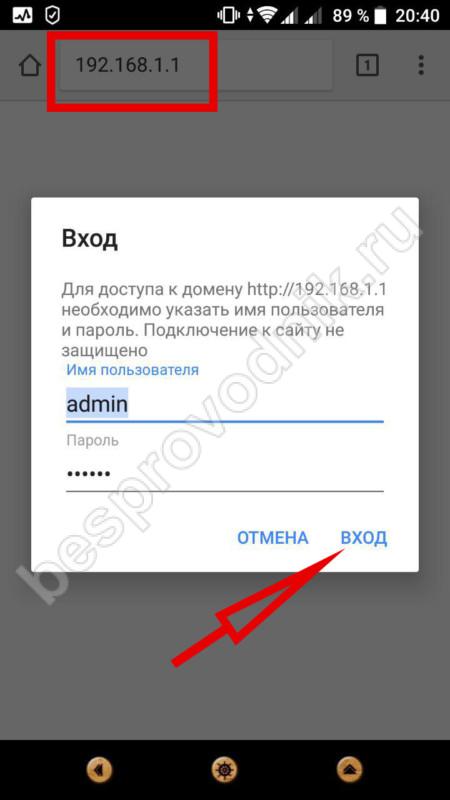
- Na stranici koja se otvori, korisnik će morati pronaći naziv svoje mreže i dodirnuti ga.
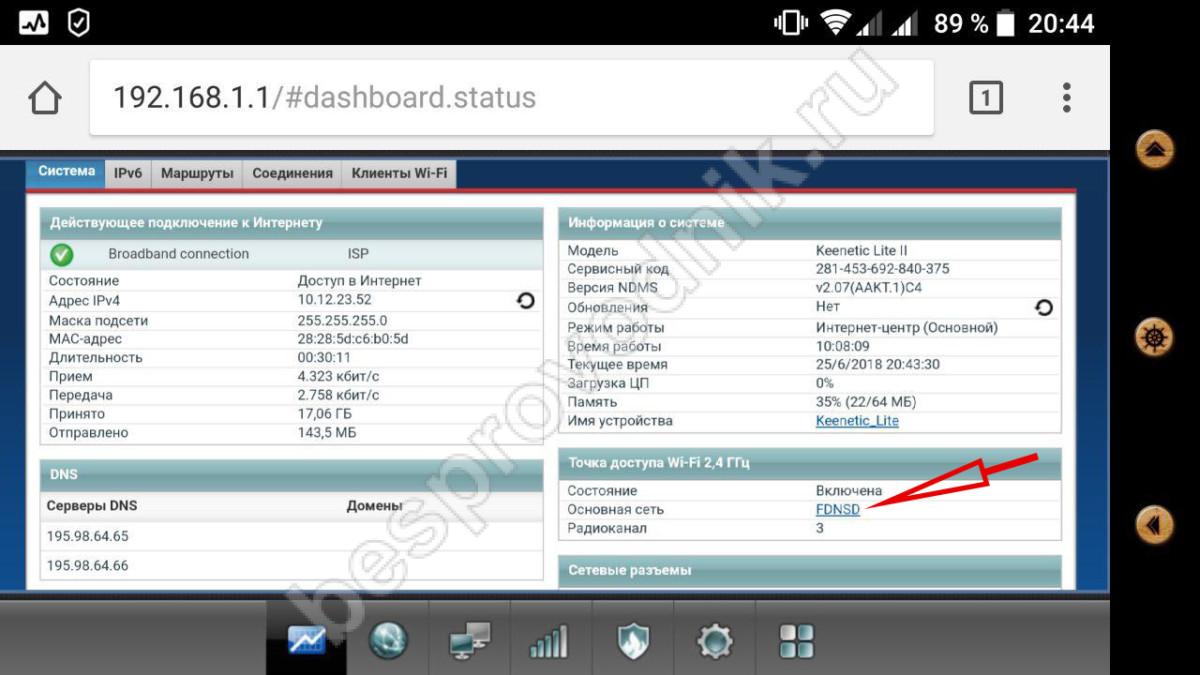
- Sigurnosni ključ možete ne samo vidjeti u posebnom polju, već ga i promijeniti.
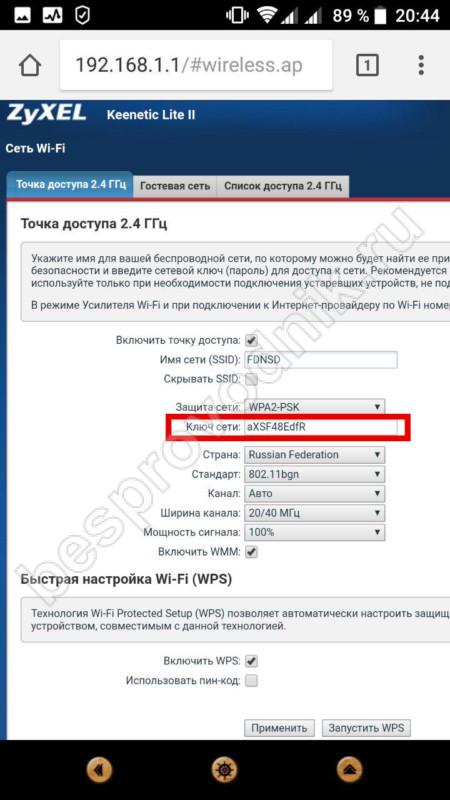
Ovo je jedina moguća opcija za pronalaženje lozinke za vaš WiFi na Androidu bez root-a, ali sigurnosni ključ se može vidjeti na računalu koje je barem jednom povezano na vašu kućnu mrežu.
#2 Računar koji je prethodno bio povezan na željenu mrežu
Operativni sistemi računara pohranjuju sve sigurnosne ključeve i postoji mnogo načina da ih vidite. Na primjer, pogledajmo ekstrakciju podataka pomoću komandne linije:
- Pokrenite komandnu liniju i ukucajte komandu netsh wlan show profiles na tastaturi - ovo će vam omogućiti da vidite listu tih bežičnih mreža, informacije o kojima se čuvaju na računaru. Korisnik treba da pronađe svoj i zapamti (ili kopira) ispravan pravopis.
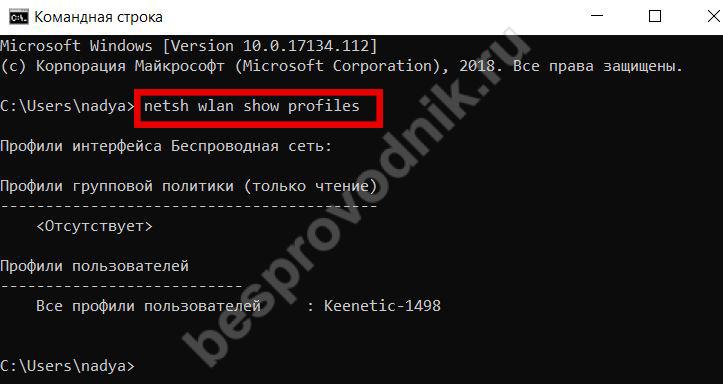
- Sljedeća naredba za upisivanje je netsh wlan show ime profila = točno ime mreže key=clear . Ako u tačnom nazivu ima razmaka, onda se ono mora staviti pod navodnike.
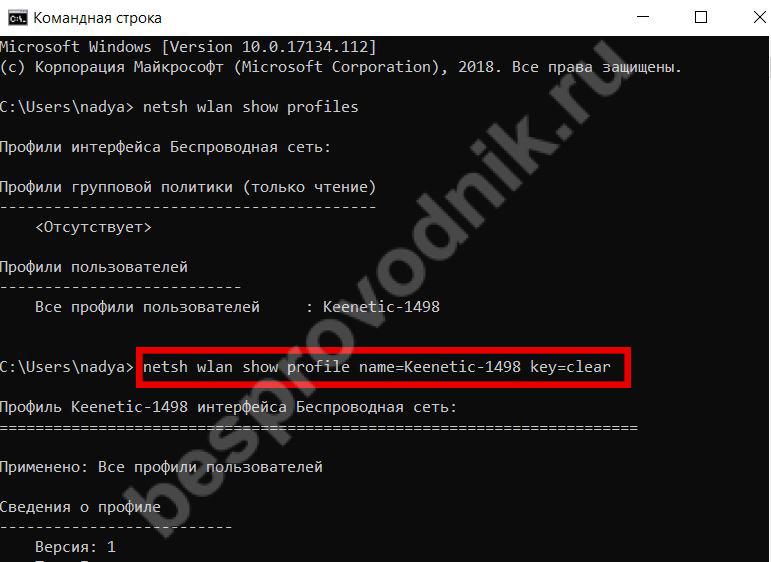
- Pomicanje rezultata prema dolje, u odjeljku "Sigurnosne postavke" naći ćete informacije koje tražite.
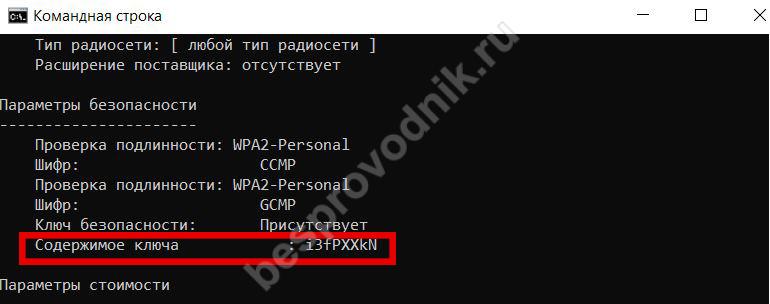
Problem kako pogledati sačuvanu Wi-Fi lozinku na Android tabletu riješen je na isti način kao i za pametni telefon.




